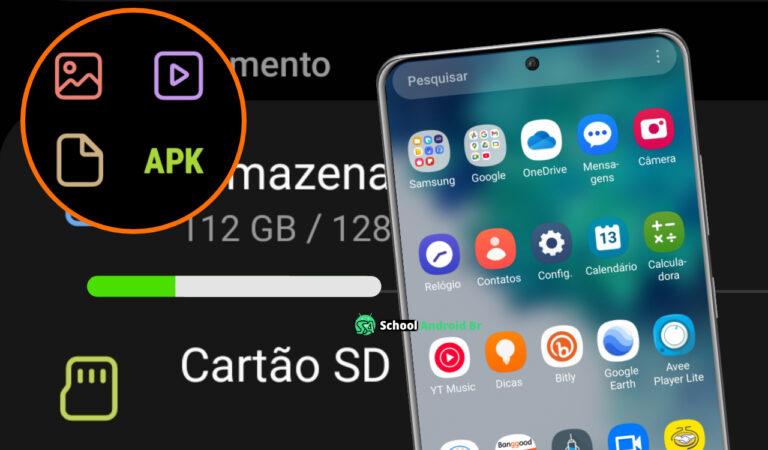Se você possui um celular Android, provavelmente já enfrentou a situação de ficar sem espaço de armazenamento. Uma das principais causas desse problema são os arquivos duplicados, que ocupam memória desnecessariamente.
Neste guia, vamos te ensinar como eliminar esses arquivos de maneira prática, garantindo que seu dispositivo funcione de forma mais ágil e com mais espaço disponível.
Por que os arquivos duplicados surgem no Android?
Os arquivos duplicados podem aparecer no seu celular por diversos motivos. Alguns dos mais comuns incluem:
- Downloads repetidos: Fotos, vídeos ou documentos baixados várias vezes.
- Aplicativos de mensagens: Apps como WhatsApp e Telegram salvam automaticamente mídias recebidas, gerando cópias idênticas.
- Backups e sincronização: Ferramentas de backup ou sincronização podem criar versões repetidas de arquivos já existentes.
Esses arquivos duplicados não só ocupam espaço, mas também dificultam a organização do seu dispositivo. Por isso, é essencial saber como identificá-los e removê-los de forma eficiente.
Passo a passo para remover arquivos duplicados no Android
1. Identifique os arquivos duplicados
O primeiro passo é localizar os arquivos que estão ocupando espaço desnecessário. Para isso, você pode usar o Remo Duplicate File Remover, disponível na Google Play Store. Esse app escaneia seu dispositivo e identifica arquivos duplicados, grandes arquivos e até mesmo memória cache que pode ser limpa.
Se você prefere acompanhar os passos de forma visual e prática, confira o vídeo tutorial abaixo:
2. Use ferramentas de limpeza automática
Existem diversos apps na Google Play que ajudam a eliminar arquivos duplicados de forma automática. Essas ferramentas são práticas e poupam tempo, pois fazem uma varredura completa do dispositivo e sugerem quais arquivos podem ser apagados. Algumas opções populares incluem:
- Files by Google
- CCleaner
3. Revise pastas manualmente
Se preferir fazer uma limpeza manual, acesse pastas como:
- Downloads
- DCIM (onde ficam as fotos)
- WhatsApp Media
Esses diretórios costumam acumular muitos arquivos repetidos. Ao revisá-los, você pode selecionar e excluir as cópias desnecessárias.
4. Faça backup antes de apagar
Antes de eliminar arquivos duplicados, é recomendável fazer um backup dos dados importantes. Use serviços como Google Drive, Google Fotos ou um cartão SD para garantir que você não perca arquivos essenciais por engano.
5. Mantenha o hábito de limpeza regular
Para evitar que os arquivos duplicados se acumulem novamente, crie o hábito de revisar seu dispositivo periodicamente. Isso garante que seu Android sempre tenha espaço disponível e funcione com mais fluidez.
Benefícios de eliminar arquivos duplicados no Android
Ao remover arquivos duplicados, você:
- Libera espaço de armazenamento: Mais espaço para fotos, vídeos e apps novos.
- Melhora o desempenho: Com menos arquivos para processar, o celular fica mais rápido e responsivo.
- Facilita a organização: Encontrar arquivos importantes torna-se mais simples.
- Economiza bateria: Um armazenamento cheio exige mais esforço do dispositivo, o que pode consumir mais energia.
Dicas adicionais para otimizar o espaço no Android
Além de eliminar arquivos duplicados, você pode adotar outras práticas para liberar espaço no seu dispositivo:
1. Limpe o cache dos aplicativos
O cache acumulado pode ocupar bastante espaço. Para limpar:
- Acesse Configurações > Aplicativos.
- Selecione o app desejado e toque em Armazenamento.
- Clique em Limpar Cache.
2. Use armazenamento em nuvem
Serviços como Google Drive, Google Fotos, Dropbox ou OneDrive permitem armazenar arquivos na nuvem, liberando espaço no dispositivo.
3. Desinstale Apps que não usa
Revise a lista de aplicativos instalados e remova aqueles que não são mais utilizados. Para isso:
- Acesse Configurações > Aplicativos.
- Selecione o app e toque em Desinstalar.
Saber como eliminar arquivos duplicados no Android é uma habilidade valiosa para qualquer usuário. Além de liberar espaço, essa prática contribui para um melhor desempenho do dispositivo, maior organização dos dados e até mesmo uma maior duração da bateria. Siga os passos mencionados acima e mantenha seu celular sempre otimizado.
Espero que este guia tenha sido útil! Se você gostou, compartilhe com amigos que possam estar enfrentando o mesmo problema.